电脑显示器4K超长设置步骤是什么?
- 数码百科
- 2025-03-24
- 9
随着科技的发展,4K分辨率已经成为许多电脑显示器的标配。对于用户而言,能够设置电脑显示器至4K分辨率,意味着可以享受到更加清晰、细腻的视觉体验。然而,不少用户在进行设置时可能会遇到一些困难。本文将详细介绍电脑显示器4K分辨率的设置步骤,让初学者也能够轻松掌握。
一、了解4K分辨率的优势
在开始之前,我们先简单了解下4K分辨率相比传统1080p分辨率有哪些优势。4K分辨率指的是屏幕水平方向拥有约4000个像素点,具体为3840x2160像素。这种分辨率可以提供更精细的图像细节,更加适合专业图形设计、视频编辑和高清电影的观看。
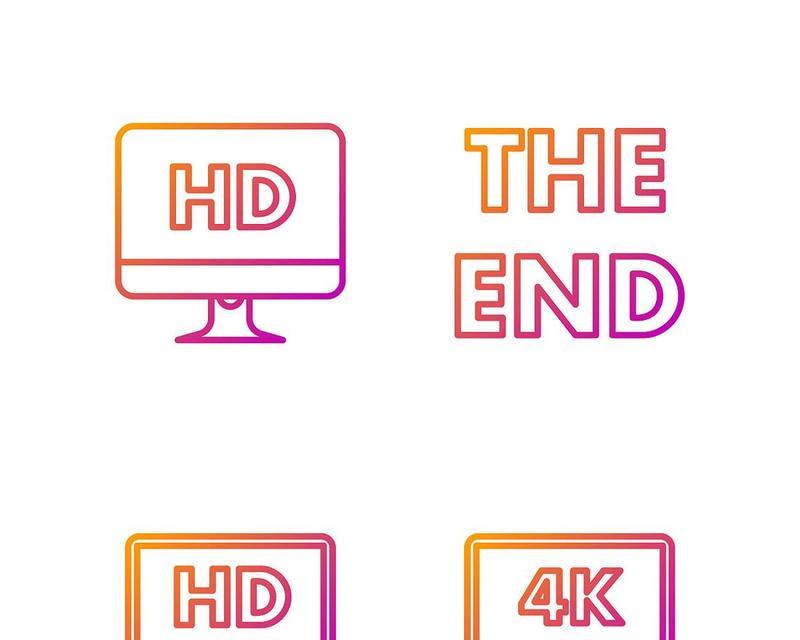
二、确认显示器和显卡支持
在进行4K分辨率设置前,首先需要确认你的显示器支持4K输出,同时你的显卡也必须具备输出4K信号的能力,并且接口也是兼容的,比如HDMI2.0或DisplayPort1.2及以上版本。

三、检查显示器支持的4K分辨率
并非所有的4K显示器都拥有相同的分辨率标准,有些可能支持3840x2160,而有些可能支持的是4096x2160。你需要查阅显示器的用户手册,以确认显示器支持的具体4K分辨率。

四、连接显示器和电脑
接下来,使用合适的线缆将显示器与电脑连接。确保使用的线缆质量可靠且足够长,以便于显示器可以放置在你想要的位置。
五、电脑设置4K分辨率步骤
1.连接显示器后,打开电脑。
2.等待电脑自动检测到新显示器。
3.在Windows系统中,右击桌面,选择“显示设置”。
4.在显示设置页面中,找到“分辨率”选项。此时应该能看到4K分辨率作为选项之一。
5.选择4K分辨率并点击确认。
6.如果系统提示需要调整缩放和布局,根据提示选择合适的选项。
7.如果需要,调整显示器的缩放和布局设置以获得最佳显示效果。
六、注意事项及常见问题解决
1.如果未看到4K分辨率选项:
确认显卡驱动已更新至最新版本。
检查线缆是否连接稳定且符合4K信号传输标准。
确认显示器设置是否正确,有些显示器需手动切换至4K输入模式。
2.4K分辨率设置后画面模糊:
调整Windows的显示缩放设置,通常推荐设置为150%或200%。
3.电脑在4K分辨率下运行缓慢:
检查电脑硬件配置,尤其是显卡是否足够强大以支持高分辨率下的图形运算。
关闭一些不必要的后台程序和视觉效果,以优化性能。
七、小结与展望
通过以上步骤,你已经可以对电脑显示器进行4K分辨率的设置。如果你希望进一步了解如何优化显示效果或是遇到其他相关问题,不妨查阅更多的专业资源或咨询专业人士。随着显示技术的不断进步,我们有理由期待更加清晰、舒适的视觉体验。
版权声明:本文内容由互联网用户自发贡献,该文观点仅代表作者本人。本站仅提供信息存储空间服务,不拥有所有权,不承担相关法律责任。如发现本站有涉嫌抄袭侵权/违法违规的内容, 请发送邮件至 3561739510@qq.com 举报,一经查实,本站将立刻删除。
下一篇:地下城游戏对电脑配置有何要求?